Мобильное приложение Instagram всегда отличалось быстрой и стабильной работой. Однако и в нем иногда случаются сбои и ошибки, ограничивающие доступ к функционалу социальной сети. Поводами для такого поведения программы могут служить разные обстоятельства, начиная аварийным отключением серверов и заканчивая проблемами со смартфоном. Рассмотрим наиболее распространенные причины, из-за которых сегодня не работает Instagram, а также приведем основные способы устранения этих проблем.
Причины появления проблем с работой Инстаграма
К наиболее распространенным причинам, по которым не загружается Инстаграм, можно отнести:
- плохое соединение с интернетом;
- отсутствие обновлений для Инстаграма;
- сбои самого устройства;
- слишком большом объем кэша приложения;
- отсутствие свободной памяти на смартфоне.
Кроме того, доступ к социальной сети может быть перекрыт при выполнении профилактических работ, внедрении глобальных обновлений в приложение или из-за сбоя в сервере социальной сети. О последних очень часто сообщают в СМИ, так как они затрагивают массу пользователей. Если вы нашли упоминание о сбое или профилактических работах, не спешите предпринимать какие-либо шаги. Дождитесь, пока разработчики вернут работоспособность сервису.
100% СПОСОБ если НЕ РАБОТАЕТ ИНСТАГРАМ, ЗАБЛОКИРОВАН! Блокировка Instagram и VPN как ОБОЙТИ?
Не работает Инстаграм – способы решения проблемы
Что делать, если не работает Инстаграм? Существует множество способов восстановить функционирование социальной сети при условии, что приложение не загружается на определенном смартфоне. Рассмотрим наиболее эффективные из них.
Способ 1. Перезапуск приложения
В ситуациях, когда Инстаграм долго открывается и не хочет прогружать ленту публикаций, может помочь простой перезаход. Просто выйдите из социальной сети, удалите ее из списка последних открытых приложений с помощью специальной кнопки на навигационной панели устройства и вновь запустите Инстаграм через ярлык на рабочем столе.
Способ 2. Проверка доступа к сети
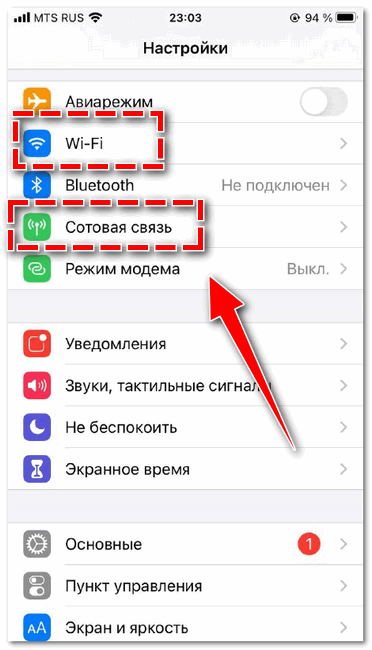
Очень часто доступ к Инстаграму пропадает из-за отсутствия подключения к сети. Если вы используйте мобильный интернет, проверьте свой тарифный план – возможно, у вас просто закончился трафик. Если же вы подключены к Wi-Fi, возможно, проблема на стороне провайдера. Уточните данный вопрос, позвонив по горячей линии поставщика услуг.
Способ 3. Перезагрузка устройства
При появлении «глюков» в работе приложения можно воспользоваться простым, но не менее действенным способом – перезагрузкой устройства. Благодаря ней можно решить сразу несколько задач: перезапустить систему, перезагрузить само приложение и переподключиться к интернету.
Способ 4. Обновление Инстаграма
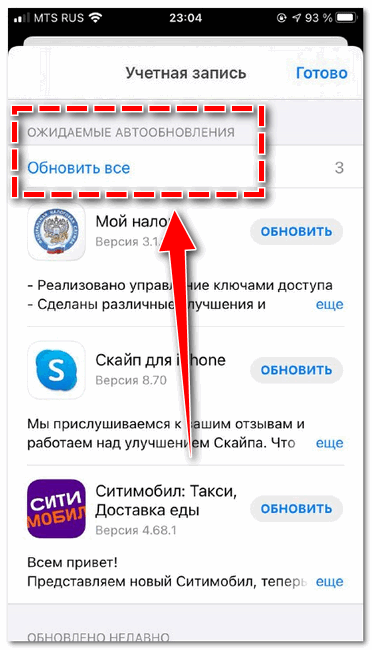
Своевременная загрузка обновлений – залог стабильной работы мобильного приложения. Кроме того, новые версии несут в себе не только новые функциональные возможности, но и исправление старых ошибок. Поэтому при появлении проблем с Инстаграм стоит открыть магазин приложений (Play Маркет для Android или App Store для iOS) и перейти в раздел установленных программ. Здесь высветится список приложений, для которых есть обновления.
Если в этом списке есть Instagram, загрузите новую версию приложения, запустите ее и проверьте, устранился ли сбой.
Способ 5. Очистка кэша программы
Вывести из строя мобильное приложение могут старые файлы и данные, сохраненные в кэше. Для их очистки:
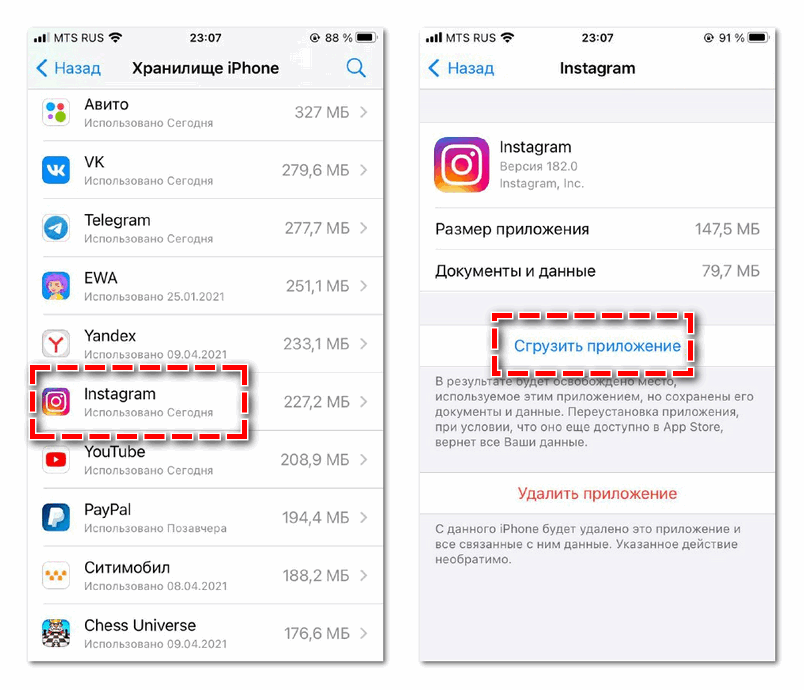
- Перейдите в меню «Настройки» своего устройства.
- Откройте раздел «Приложения» и в появившемся списке найдите Instagram.
- Нажмите на кнопку «Очистить кэш».
На разных смартфонах меню управления приложением устроено по-разному, но инструкция при этом кардинально не меняется.
Способ 6. Переустановка приложения
Если Инстаграм не открывается или работает с ошибками, можно попробовать полностью переустановить приложение:
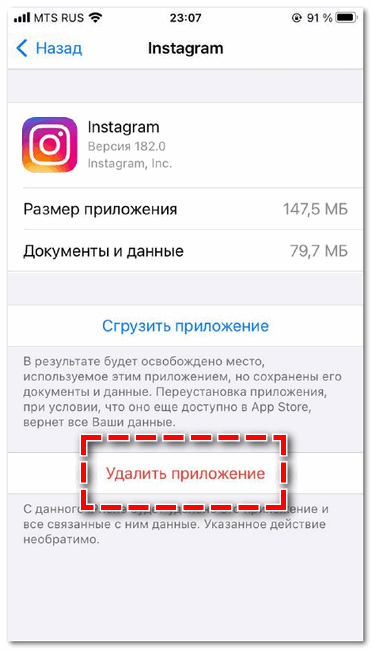
- Перейдите в раздел «Приложения» настроек смартфона.
- Откройте страницу управления приложением Instagram.
- Нажмите на кнопку «Удалить».
- Зайдите в магазин приложений, найдите Инстаграм и скачайте его заново.
При повторной установке приложения социальной сети множество проблем и конфликтов могут исчезнуть.
Способ 7. Активация расширений
По замечаниям многочисленных пользователей, Инстаграм перестает работать, если ограничить ему доступ к некоторым компонентам смартфона. Поэтому не лишним будет проверить разрешения, предоставленные приложению. Сделать это можно следующим способом:
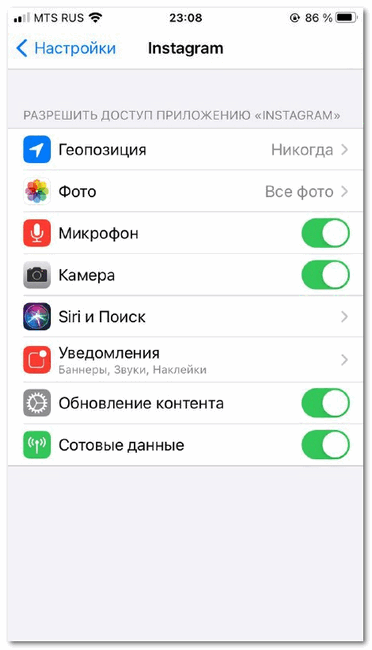
- Через настройки ОС перейдите в раздел «Приложения» и найдите Instagram.
- Откройте раздел «Разрешения».
- Убедитесь, что приложение имеет доступ ко всем запрашиваемым компонентам.
Открыть список всех параметров доступа можно, нажав на кнопку с тремя вертикальными точками и выбрав пункт «Все разрешения».
Способ 8. Обновление ОС
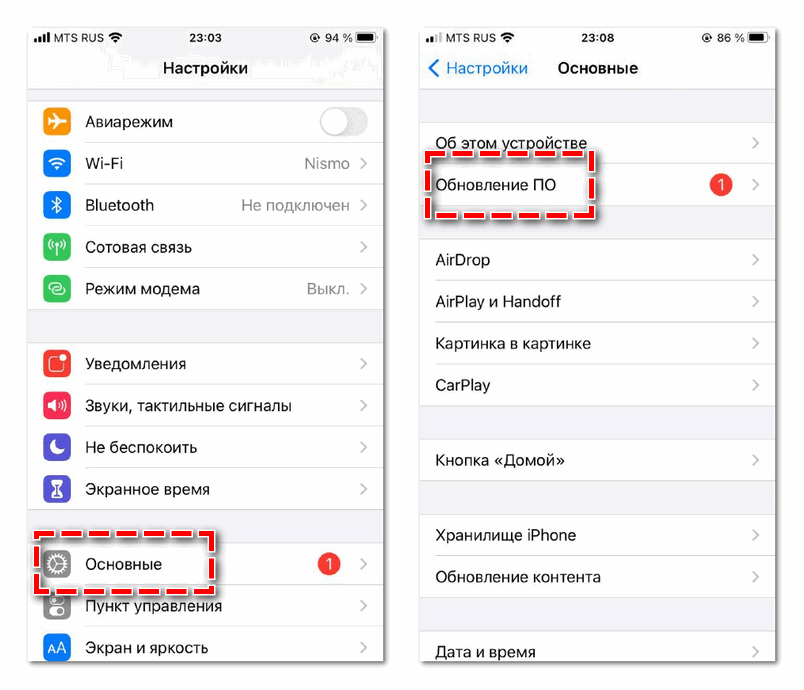
В некоторых случаях поводом для неработоспособности Инстаграма может послужить использование устаревшей версии операционной системы. Проверить наличие обновлений можно в соответствующем разделе «Обновление ПО» меню настроек. Если пользователю доступна новая версия ОС, появится кнопка «Загрузка и установка», после нажатия на которую начнется процесс обновления ПО.
Способ 9. Откат устройства к заводским настройкам
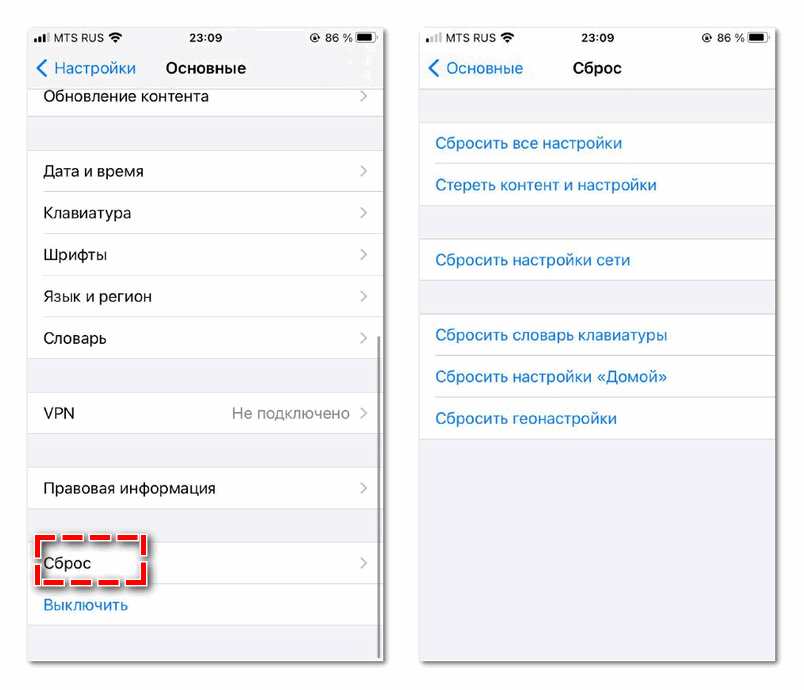
На крайний случай, когда все предыдущие способы не дали результатов и Инстаграм по-прежнему не работает, можно осуществить откат устройства к заводским настройкам. В этом случае вся информация мобильного устройства – приложения, настройки, файлы Галереи – будет удалена.
Ситуация с неработающим Инстаграмом крайне неприятная, особенно если пользователь ежедневно проводит много времени в социальной сети, ведет свой блог или решает какие-то бизнес-задачи. Однако данная ситуация не является неразрешимой. Более того, иногда для решения проблем требуются самые простые действия, например, перезапуска устройства или обновление приложений социальной сети.
Источник: social-i.ru
Как исправить приложение Galaxy S8 Instagram, которое постоянно останавливается [руководство по устранению неполадок]
Было много сообщений от нескольких владельцев Galaxy S8, что их Instagram внезапно стал проблематичным. То, что происходит, — то, что приложение Instagram, кажется, не загружается или открывается вообще. То, что он делает, это попытка открыть себя, но затем, показывает, что Instagram продолжает останавливать сообщение.
Мы знаем, что проблема не универсальна, так как другие устройства могут без проблем открывать приложение Instagram. Наши собственные устройства Galaxy S8, используемые для обзоров, могут нормально открыть приложение Instagram. То же самое относится и к нашим персональным устройствам S8, поэтому проблема может затронуть лишь небольшой процент пользователей. В настоящее время мы не знаем, что является причиной ошибки, но, к счастью, команда Instagram уже работает над ней и, фактически, уже выпустила обновление, чтобы исправить ее. Если в последнее время у вас возникли проблемы с Instagram, обязательно следуйте нашим советам ниже, как их исправить.
Прежде чем мы продолжим, мы хотим напомнить вам, что если вы ищете решение для вашей собственной проблемы #Android, вы можете связаться с нами по ссылке, приведенной внизу этой страницы. При описании вашей проблемы, пожалуйста, будьте максимально подробны, чтобы мы могли легко найти подходящее решение. Если вы можете, пожалуйста, включите точные сообщения об ошибках, которые вы получаете, чтобы дать нам представление, с чего начать. Если вы уже предприняли некоторые шаги по устранению неполадок, прежде чем написать нам, обязательно укажите их, чтобы мы могли пропустить их в наших ответах.
Между тем, вот примеры случаев, о которых нам сообщили:
Мое приложение Instagram перестало работать сегодня, и в нем говорится, что оно перестало работать, обычным способом Android, который сообщает вам о сбое приложения. Я перезапустил свой телефон, и он не решил проблему, поэтому я переустановил его, и я мог войти. Однако после того, как я покинул приложение, я снова столкнулся с проблемой его сбоя и больше не выходил. Какие-либо предложения? Благодарю. — Хосуэ
У меня Samsung Galaxy S8, и я недавно столкнулся с проблемой с Instagram. Он останавливается каждый раз, когда я вхожу в него до такой степени, что я не могу просматривать Instagram. Я перезапустил устройство, удалил и переустановил Instagram, установил недавнее обновление Android и т. Д., Но ничего не работает. — Генри Самсон
Instagram продолжает падать. Я перезапустил и удалил / переустановил приложение, и у меня возникла та же проблема (примерно через 5 минут работы над переустановкой. — Howard.lewin
Когда я пытаюсь открыть Instagram, он автоматически перестает работать и закрывается. Я удалил его и переустановил, но он все еще не открывается. — Лия Пусатери
Приложение instagram продолжает падать. Я перепробовал все рекомендации, рекомендованные для моего телефона, и я не знаю, что еще сделать, чтобы это исправить. — Тарын
У меня недавно были проблемы с моим инстаграмом на моем s8. Я искал вокруг и обнаружил, что я должен был очистить наличные деньги, поэтому я сделал это, это не сработало. Тогда я обнаружил, что должен был очистить наличные деньги и данные и принудительно остановить их, так что я сделал это также.
И я могу войти в систему и заставить его работать после того, как я это сделаю, но если я закрою его и попытаюсь открыть снова, он снова вылетает. Я также перезапустил свой телефон после того, как его принудительно остановили. Я обнаружил, что эти исправления не работают, поэтому я удалил его, а затем повторно загрузил его, и это имело тот же эффект, что и последнее исправление. Я мог войти в систему один раз, но как только я попытался открыть его снова, он просто потерпел бы крах. Не уверен, что у вас есть исправление, но это становится раздражающим. Бен
Решения, которые вы можете попробовать, если Instagram не откроется или продолжает падать на вашем Galaxy S8
Существует ряд возможных факторов, которые могут привести к преждевременному закрытию приложения Instagram или даже к невозможности его открытия. Поскольку вполне возможно, что в каждом из упомянутых выше случаев могут быть разные причины, мы предоставим все соответствующие решения, которые вы можете попробовать решить при решении этой проблемы.
Решение № 1: Очистить ОЗУ
Некоторые ошибки могут запускаться только в текущем сеансе приложения, поэтому первое, что вы хотите сделать, это
закройте приложение, перезагрузив ОЗУ. Это базовое решение, которое часто исправляет множество мелких ошибок приложения. Вот как это сделать:
- На любом главном экране коснитесь значка «Недавнее приложение», расположенного в нижнем левом углу.
- Прокрутите и выберите приложение Instagram.
- Проведите пальцем влево или вправо или нажмите «X», чтобы закрыть выбранное приложение.
- Кроме того, вы можете нажать CLOSE ALL, чтобы закрыть все запущенные приложения.
Решение № 2: принудительный перезапуск
Перезагрузка телефона — одно из самых простых исправлений для многих проблем приложения. Мы понимаем, что вы, возможно, уже пробовали это, так что это предназначено для тех, кто не смог этого сделать. Принудительная остановка устройства Android очищает память (ОЗУ) и обновляет систему в целом. Некоторые ошибки устраняются при возникновении любой из этих двух вещей, поэтому вы не хотите пропустить этот шаг.
Для принудительной перезагрузки S8:
- Нажмите и удерживайте кнопки питания + уменьшения громкости в течение примерно 10 секунд или до тех пор, пока устройство не отключится. Подождите несколько секунд, пока не появится экран режима техобслуживания.
- На экране Maintenance Boot Mode выберите Normal Boot. Вы можете использовать кнопки регулировки громкости для переключения между доступными опциями и нижнюю левую кнопку (под кнопками регулировки громкости) для выбора. Подождите до 90 секунд для завершения сброса.
Решение № 3: обновить раздел кеша
Некоторые приложения могут работать неправильно, если системный кэш вашего телефона поврежден или устарел. Чтобы проверить, есть ли у вас проблема с системным кешем, обязательно очистите раздел кеша, где хранится системный кеш. Это не удалит ваши личные данные, поэтому нет риска удалить несохраненные файлы.
Чтобы очистить раздел кеша на вашем S8:
- Выключите устройство.
- Нажмите и удерживайте клавишу увеличения громкости и клавишу Bixby, затем нажмите и удерживайте клавишу питания.
- Когда отобразится логотип Android, отпустите все клавиши («Установка обновления системы» будет отображаться в течение 30–60 секунд, прежде чем отобразятся пункты меню восстановления системы Android).
- Нажмите клавишу уменьшения громкости, чтобы выделить «очистить раздел кэша».
- Нажмите кнопку питания, чтобы выбрать.
- Нажмите клавишу уменьшения громкости, чтобы выделить «да», и нажмите клавишу питания, чтобы выбрать.
- Когда раздел очистки кеша завершен, подсвечивается «Перезагрузить систему сейчас».
- Нажмите клавишу питания, чтобы перезагрузить устройство.
Решение № 4: Очистить кеш приложений Instagram
Instagram использует набор временных файлов, называемых кешем, для эффективной работы. Как и поврежденный системный кеш, плохой кеш приложения также может отрицательно влиять на производительность приложения. Чтобы проверить, не возникает ли проблема с кэшем в вашем приложении Instagram, убедитесь, что вы очистили его текущий кэш, выполнив следующие действия:
- Откройте приложение «Настройки».
- Нажмите Приложения.
- Найдите и коснитесь Instagram.
- Нажмите Хранение.
- Нажмите кнопку Очистить кэш.
- Перезагрузите S8 и проверьте проблему.
Решение № 5: Очистить данные Instagram
Следующий логический шаг устранения неполадок в случае сбоя очистки кэша приложения — очистка данных. Данные относятся к информации об учетной записи или конкретной информации, используемой приложением для выполнения своей работы. Для Instagram данные могут включать настройки учетной записи, учетные данные, настройки и другие скрытые настройки. Чтобы очистить данные приложения Instagram:
- Откройте приложение «Настройки».
- Нажмите Приложения.
- Найдите и коснитесь Instagram.
- Нажмите Хранение.
- Нажмите кнопку «Очистить данные».
- Перезагрузите S8 и проверьте проблему.
Решение № 6: Выйдите и войдите снова
Некоторые пользователи Instagram сказали, что выход из приложения Instagram и повторный вход помогли решить проблему. Чтобы проверить, сработает ли это, убедитесь, что вы также перезагружаете устройство сразу после выхода из системы и перед входом в систему. Исходя из приведенных выше советов по устранению неполадок, мы не думаем, что это окажет большую помощь, поскольку вы в основном сделать это, удалив ваши данные Instagram уже. Тем не менее, это определенно стоит усилий, тем более что мы не знаем, в чем проблема.
Решение № 7. Установите последнее обновление Instagram
Для тех устройств, которые столкнулись с этой проблемой в Instagram, возникшей несколько дней назад, у этого решения больше всего шансов ее исправить. Команда разработчиков Instagram признала тот факт, что некоторые устройства продолжают показывать ошибку «Instagram продолжает останавливаться», и уже выпустила исправление для нее. Если вам повезло, и ваша конкретная проблема с Instagram связана с неэффективным кодом, это решение, скорее всего, поможет вам ее исправить.
Чтобы проверить наличие обновлений в Instagram:
- Откройте приложение Google Play Store.
- Нажмите значок «Дополнительно» в левом верхнем углу.
- Нажмите Мои приложения и игры.
- Нажмите кнопку Обновить для Instagram (если она доступна).
- Перезагрузите S8 и проверьте проблему.
Решение № 8. Убедитесь, что другие приложения обновлены
Не менее важно, чем обновление вашего Instagram-приложения, но и то, что остальные ваши приложения также обновлены. Глючные приложения, как правило, работают с несовместимыми или устаревшими версиями. Чтобы проверить, нужно ли обновлять ваши приложения, выполните следующие действия:
- Откройте приложение Google Play Store.
- Нажмите значок «Дополнительно» в левом верхнем углу.
- Нажмите Мои приложения и игры.
- Пусть ваш телефон проверяет наличие обновлений в течение нескольких секунд.
- Нажмите кнопку Обновить все, если вы хотите обновить несколько приложений одновременно.
Решение № 9: Проверьте наличие обновлений Android
Некоторые ошибки приложения не полностью вызваны проблемой кодирования приложения, а скорее проблемой Android. Чтобы свести к минимуму вероятность появления ошибок при разработке, необходимо убедиться, что все приложения и операционная система обновлены. Если вы уже обновили все приложения, но ваш Instagram продолжает останавливаться сам по себе, убедитесь, что вы также установили последнее обновление Android.
Для этого вам нужно перейти в Настройки> Обновление программного обеспечения .
Решение № 10: дождитесь обновления от команды разработчиков
На момент написания этой статьи команда разработчиков Instagram официально признала, что на некоторых устройствах Android могут возникнуть проблемы с их продуктом, и это уже исправлено. Если после установки последнего обновления проблема не исчезнет, попробуйте переустановить приложение и посмотрите, что произойдет. Если Instagram по-прежнему останавливается, все, что вы можете сделать, это подождать, пока все исправят. А пока вы можете попробовать наши обходные пути ниже.
Первый обходной путь: используйте бета-версию
Некоторые пользователи сказали, что использование лучшей версии приложения позволило им без проблем использовать Instagram. Если вы заинтересованы в этом, перейдите по этой ссылке. Имейте в виду, что бета-версии приложений менее стабильны по сравнению с их окончательными версиями, поэтому при его использовании вы можете столкнуться с совершенно другими проблемами.
Второй обходной путь: используйте мобильный сайт
Если ваше приложение Instagram все еще не работает, у вас также есть возможность использовать браузер вашего компьютера или веб-браузер вашего телефона, чтобы посетить веб-сайт Instagram.
Источник: ru.mobiletechxpress.com
Почему не работает Инстаграм сегодня, что с Инстаграмом, почему не могу войти с телефона?

Статья о том, почему не работает Инстаграмм на устройствах Андроид, Айфон. Причины и их решение.
- Почему не работает Инстаграм с ВайФаем? Причины. Что делать?
- Не открывается, не загружается Инстаграмм на Андроид? Причины. Что делать?
- Видео: Не запускается Инстаграмм на Андроид. Что делать?
Загрузка и работа сети Инстраграмм, иногда, дает непредвиденные сбои. В какой — то момент, сеть отказывается работать с Wi-Fi, устройствами Андроид, Айфон. Почему так происходит, как решить проблему, восстановить работу, об этом наша статья.
Почему не работает Инстаграм с ВайФаем? Причины. Что делать?
Причин, по которым невозможен в работе такой вариант, много. Причины следующего порядка:
Если вы присоединяетесь к точке Wi-Fi через общественную сеть, возможно зависание Инстаграмм. Решения следующие:
- обновите ленту.
- попытайтесь войти в социальную сеть, используя любой браузер.
- проверьте наименование сети доступа, пароль на вход во избежание ошибочного подсоединения.
- проверьте, не мала ли скорость подключения к интернету. Загрузка фото требует стандарта от 2 Мбит/секунду.
При переходе с мобильной сети передачи данных 3g на Wi-Fi, может произойти сбой программы. Решение:
- перезагрузка Инстаграмм на мобильном устройстве.
- проверьте правильность настроек сети: IP адрес, программное обеспечение, сервер. Подключение и загрузка станут возможным.
- не стыковка IP адресов сети и точки доступа к интернету. Решение: подключитесь к другой сети.
- как вариант, проведите «холодную» перезагрузку компьютера, резко выключите/включите.
- установите, повторно, Инстаграмм
Информация, рассмотренная выше, относится к общим сведениям устранения ошибок по подключению Инстраграмм к точке доступа в интернет. Ниже, рассмотрим случаи, когда сеть не загружается на Айфон, Андроид.
Не открывается, не загружается Инстаграмм на Андроид? Причины. Что делать?
Инстаграмм может «зависать» на устройствах Андроид. Причиной, может быть ошибка или сбой программного обеспечения при загрузке с Гугл Плей. Проблема сводится к тому, что в процессе загрузки некоторые программы были резко остановлены, прерваны пользователем.
Рассмотрим варианты устранения проблем зависания загрузки Инстаграмм на Андроид:
Вариант №1
- перезагрузите устройство Андроид.
- очистите его от кеша, ненужных фото, видео, клипов, файлов.
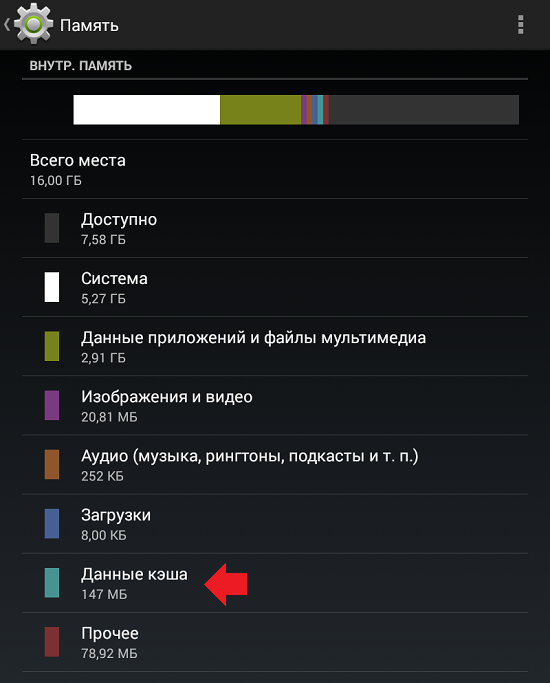
Очистите данные кеша на Андроид, нажав клавишу, указанную красной стрелкой
- проблема будет устранена.
- откройте магазин приложений, пользуясь настройками Андроид.
- просмотрите список программ (приложений).
- откройте опцию «Диспетчер программ (загрузок)».

Активизируйте опцию «Диспетчер загрузок» на Андроид
- остановите работу приложения, нажав клавишу «Остановить», запустите работу приложение
- откройте менеджер приложений на Андроид.
- просмотрите список приложений.
- откройте опцию «Меню».
- найдите строку «Сброс настроек и приложений»(Resetapppreferences).
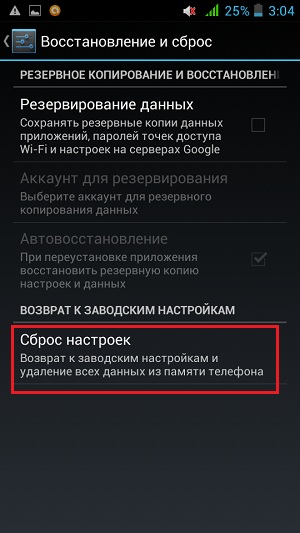
Строка «Сброс настроек и приложений» (Resetapppreferences)
- проверьте все загрузки.
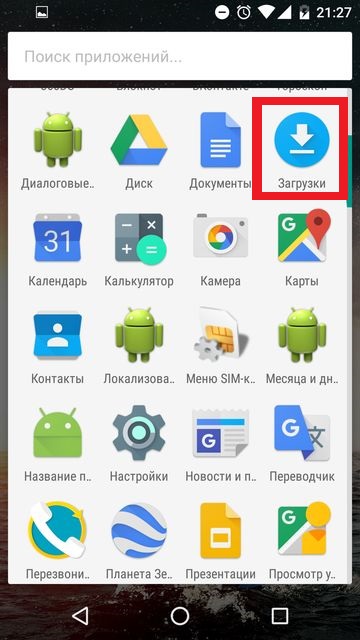
Откройте меню загрузок на Андроид
- загрузки должны быть в активном (включенном) состоянии.
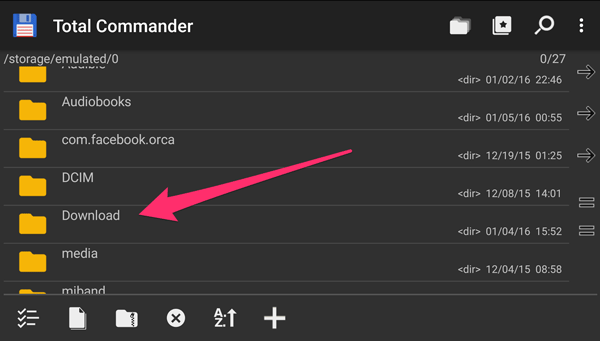
Папка «Загрузки» (Download) должны быть в активном состоянии
Не открывается, не загружается Инстаграмм на Айфон
Причины. Что делать?
Общие рекомендации для Айфон мало чем, отличаются от рекомендаций для устройств Андроид:
- проверьте скорость подключения у интернет. Видеоклипы, фото, музыка требуют скорости загрузки от 2 Мбит/секунду.
- очистите кеш, разгрузите оперативную память устройства.
- обновите доступ к социальной сети.
- переустановите приложение.
Учитывая, что ошибки при загрузке могут происходить, непосредственно, на Айфон, сделайте следующее:
- войдите в меню настроек устройства.
- выберите раздел «Сотовая связь».
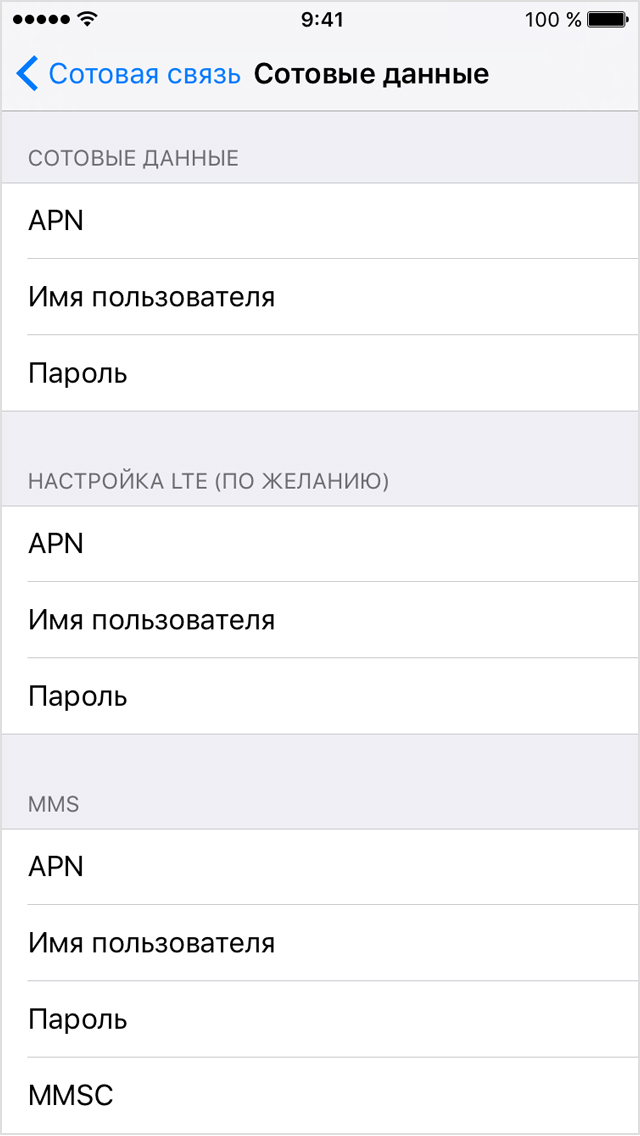
Раздел «Сотовая связь» на Айфон
- откройте подраздел «Сотовые данные», поставьте тумблер в рабочее состояние.
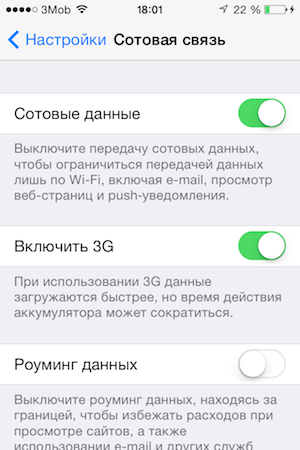
Откройте подраздел «Сотовые данные», поставьте тумблер в рабочее состояние
- войдите в браузер, проверьте, открылась ли любая страницы.
- повторно войдите в меню настроек, опции «Сотовая связь», «Сотовая сеть».
- впишите информацию от оператора, которая должна возникнуть на вашем устройстве.
- проведите «холодное» отключение / включение телефона (рестарт).
- повторно войдите в браузер, осуществите проверку.
Следующий вариант устранения ошибки на Айфон заключается в проверке параметра 4g:
- отключите параметр 4g (LTE).
- включите параметр «Сотовая связь».
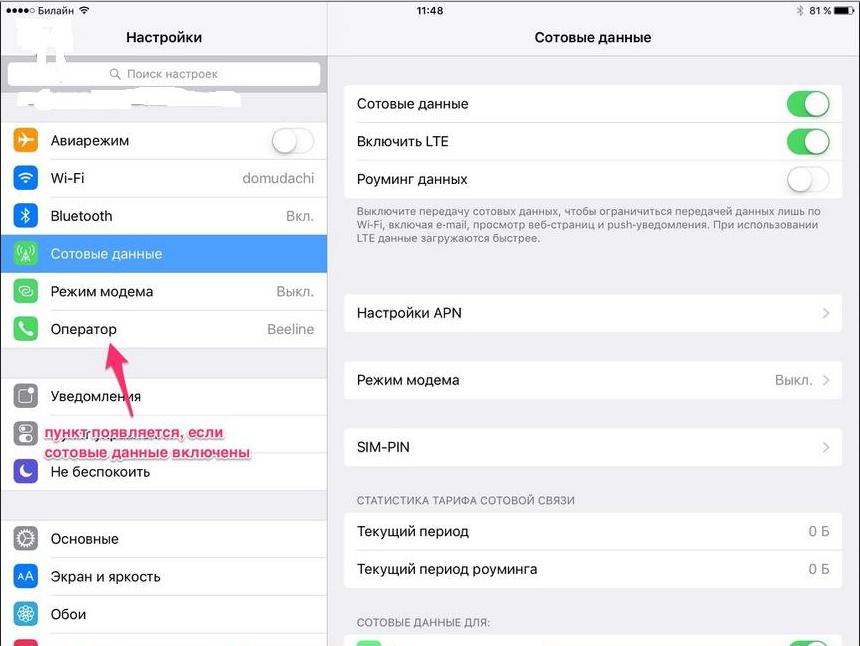
Отключите параметр 4g (LTE), поставив ползунок в определенное положение
- проконсультируйтесь у оператора мобильной связи, нет ли проблем у него.
Представим еще один вариант решения проблемы на Айфон, заключающийся в сбросе:
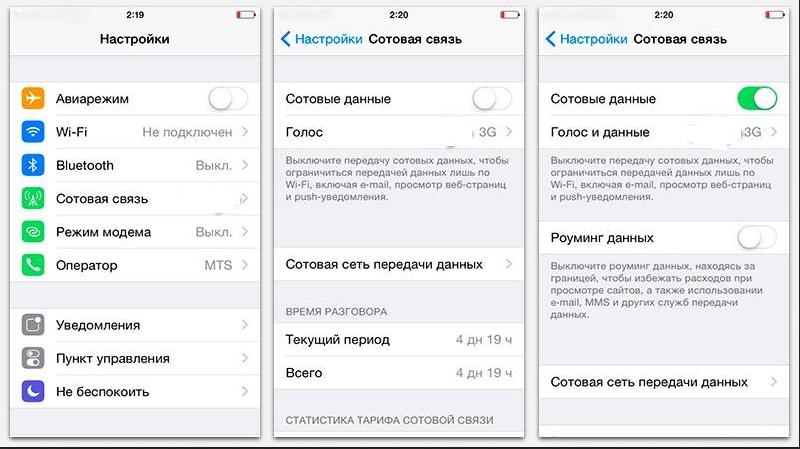
- откройте раздел «Основные».
- найдите по списку строку «Сброс».
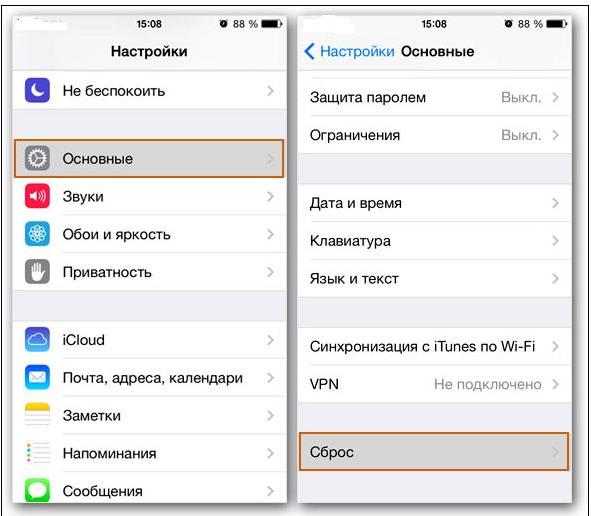
Откройте раздел «Основные», нажмите клавишу «Сброс»
- нажмите клавишу «Сбросить все настройки».
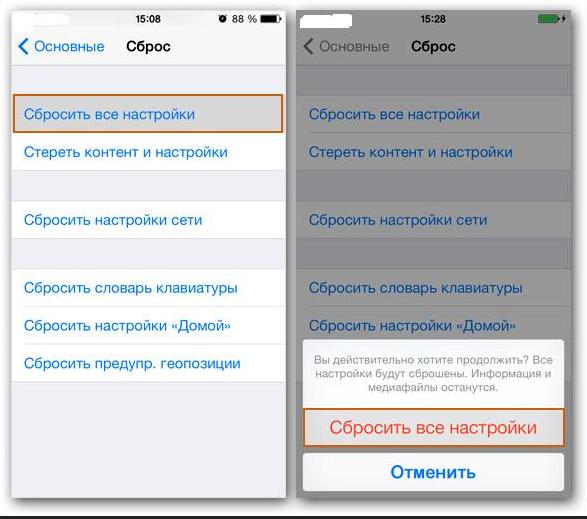
В разделе «Сброс», нажмите клавишу «Сброс все настройки»
Надеемся, информация вам пригодится!
Инстаграмм будет активна на вашем устройстве!
Видео: Не запускается Инстаграмм на Андроид. Что делать?
Комментариев 1 Добавить комментарий
Юлия 22.03.2018 в 17:37
Особенно «доверяешь» автору этой статьи, после того, как он везде написал ИнстаграММ — нет такой соцсети.
Источник: mobilkoy.ru